Artykuły
Samouczki
Interaktywne przewodniki
Integracja rozwiązań Dynatrace i Jira w celu zwiększenia przejrzystości
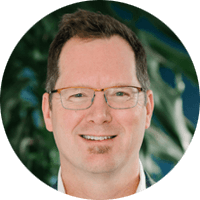
Rob Jahn
Kierownik techniczny ds. partnerów i ewangelista DevOps w Dynatrace
W tym samouczku opisano sposób automatycznego generowania zgłoszeń Jira dotyczących problemów wykrytych automatycznie w środowiskach monitorowanych za pomocą platformy Dynatrace. Dowiesz się, jak utworzyć dwukierunkową integrację za pomocą funkcji Jira Automation, aby móc zarządzać problemami.
Why should you integrate your observability platform with Jira?
The easy, out-of-the-box integration of Dynatrace and Jira cuts down manual work by completely automating the reporting of Dynatrace-detected problems in your monitored environment. It then sends reports directly to your organization's Jira project.
Time
15-minute read. Complete over 2-3 hours.
Audience
You're familiar with how scrum and/or kanban works in Jira.
You have administrator projects permission for all projects on your scrum or kanban board. See Managing project permissions for more information.
You have administration permission for your Dynatrace environment. See Get started with Dynatrace for more information.
You have a basic knowledge of Linux commands.
Prerequisites
You have a Jira account and basic proficiency in Jira. Get started with Jira here
You have a Dynatrace environment - Get a 15-day trial of Dynatrace.
A Linux host is required to run a Dynatrace provided sample application. Follow the installation instructions found in this README for requirements and instructions to install on a virtual machine.
This same Linux host needs to have the Dynatrace OneAgent installed.
Want to learn more?
Szczegółowe informacje na temat pracy ze sprintami w systemie Jira zawiera samouczek dotyczący sprintów.
Masz pytania? Zadaj pytanie społeczności Atlassian.
Informacje ogólne
Ten samouczek opiera się na kilku komponentach, które są od siebie zależne. W tym samouczku:
1. Skonfigurujesz narzędzie Jira Automation do tworzenia na kartach problemów w Dynatrace komentarzy zawierających adres URL przekierowujący z powrotem do zgłoszenia Jira.
2. Skonfigurujesz aplikację Dynatrace do wypychania problemów do systemu Jira.
3. Wyzwolisz problem w aplikacji próbnej i sprawdzisz, jak platforma Dynatrace wykrywa problem i automatycznie tworzy zgłoszenie w systemie Jira.
4. Skonfigurujesz zapytania o zgłoszenia Jira na stronie wydań na platformie Dynatrace.
5. Wyczyścisz swoje środowisko.
Poniższy schemat przedstawia komponenty wykorzystane w tym samouczku oraz podstawowe interakcje między nimi.
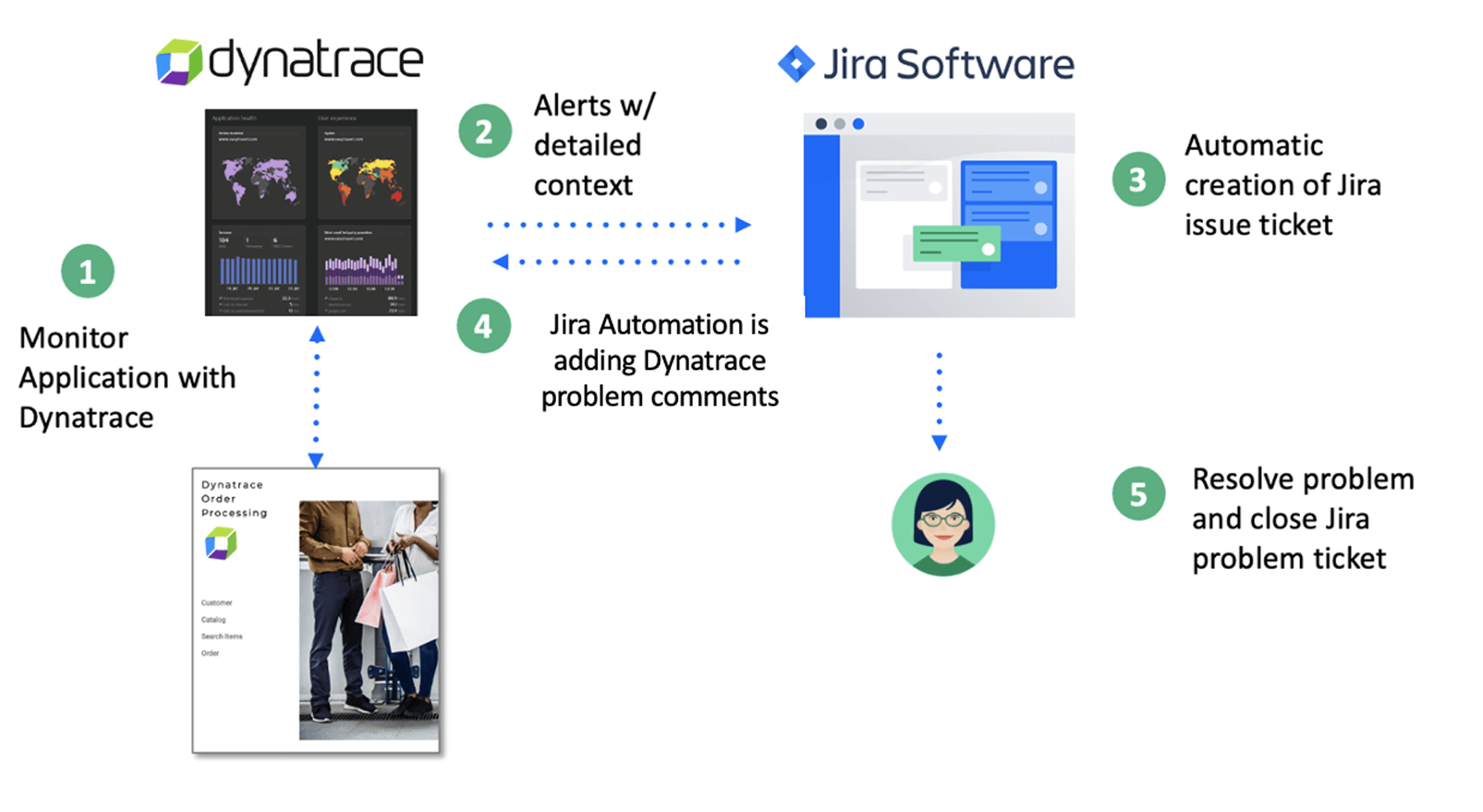
1. Monitorowanie aplikacji za pomocą platformy Dynatrace — na potrzeby tego samouczka platforma Dynatrace będzie gromadzić wskaźniki z agenta Dynatrace zainstalowanego na hoście, na którym uruchomiona jest przykładowa aplikacja. Wszystkie dane są przesyłane do centralnej dzierżawy Dynatrace, która udostępnia również interfejs sieciowy do administrowania i wykrywania problemów wspomaganego sztuczną inteligencją.
2. Powiadomienie o problemie z uwzględnieniem szczegółowego kontekstu — silnik AI Dynatrace, Davis, wykorzystuje wskaźniki o wysokim stopniu wierności, ślady, dzienniki oraz rzeczywiste dane użytkowników odwzorowane w ujednoliconym modelu obiektu. Zastosowanie deterministycznej sztucznej inteligencji silnika Davis pozwala precyzyjnie ujawnić główną przyczynę problemów. Silnik Davis nie tylko lokalizuje dokładną przyczynę, ale także natychmiast dostarcza cenny kontekst. Będziesz wiedzieć, czy problem jest wynikiem wąskiego gardła w zasobach, czy zmiany wdrożeniowej, a nawet dowiesz się, kto za niego odpowiada. Możesz odtworzyć problemy, aby dokładnie zrozumieć mechanizm ich powstawania i opracować rozwiązania.
3. Automatyczne utworzenie zgłoszenia Jira — integracja rozwiązań Dynatrace i Jira automatycznie tworzy zgłoszenia dotyczące wszystkich nowych problemów wykrytych automatycznie w Twoich środowiskach Dynatrace.
4. Aktualizacja platformy Dynatrace za pomocą funkcji Jira Automation — Jira Automation to funkcja pozwalająca z łatwością tworzyć reguły zaledwie kilkoma kliknięciami, bez pisania kodu. Żądanie sieciowe wysyłane do interfejsu API Dynatrace wykorzystuje identyfikator problemu na platformie Dynatrace do aktualizacji komentarzy na karcie problemu w Dynatrace.
5. Rozwiązanie problemu i zamknięcie zgłoszenia w systemie Jira.
Konfiguracja
Przed przystąpieniem do wykonania przypadków użycia zawartych w tym samouczku trzeba wykonać kilka czynności konfiguracyjnych.
Krok 1: Upewnienie się, że aplikacja jest monitorowana przez system Dynatrace
1. Podana przykładowa aplikacja powinna być widoczna w przeglądarce. Strona główna wygląda następująco:
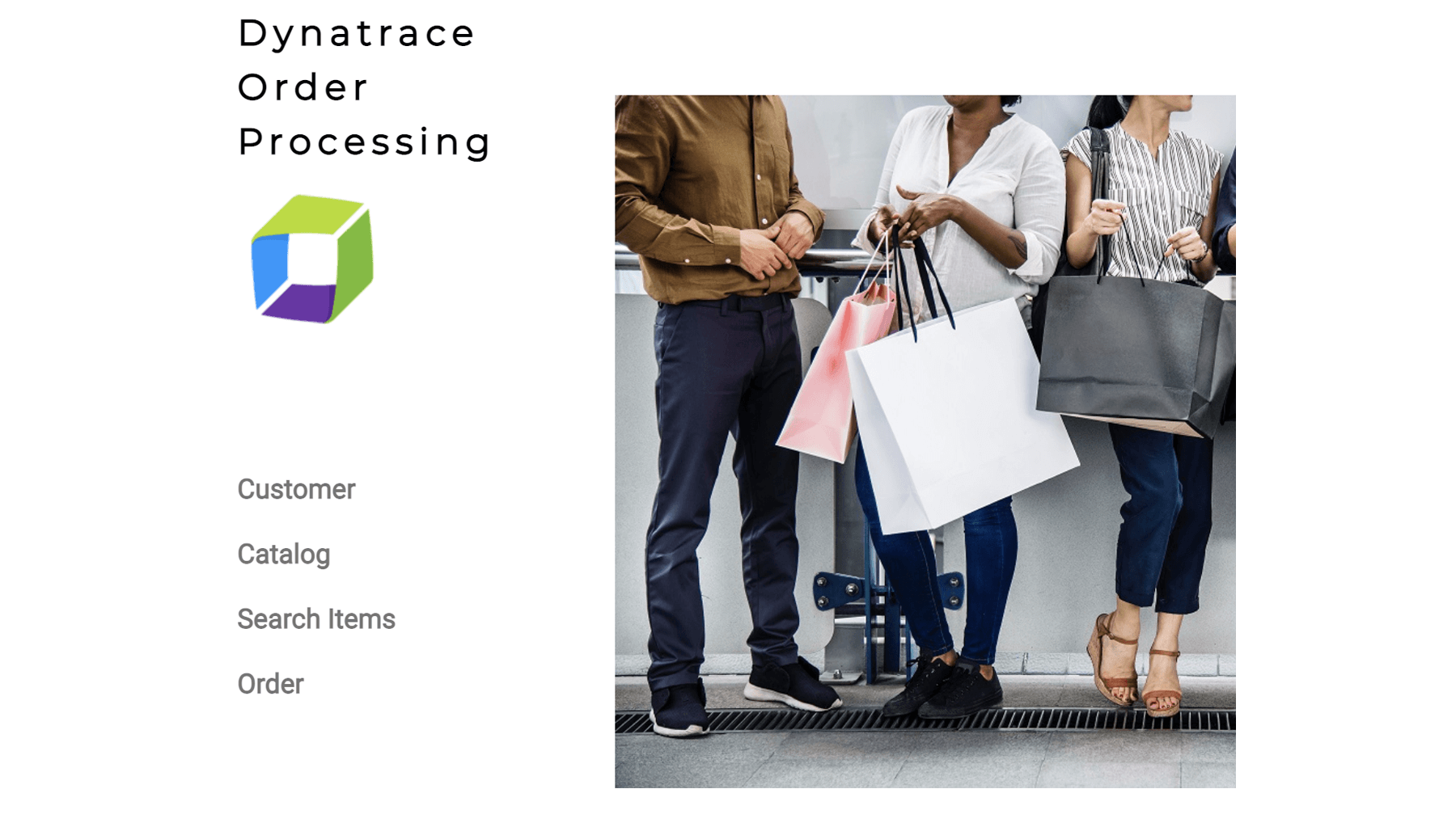
2. W serwisie Dynatrace przejdź do menu z lewej strony i kliknij opcję Transactions and services (Transakcje i usługi), aby wyświetlić uruchomione usługi. Powinno pojawić się kilka uruchomionych usług, w tym usługi frontend i order.
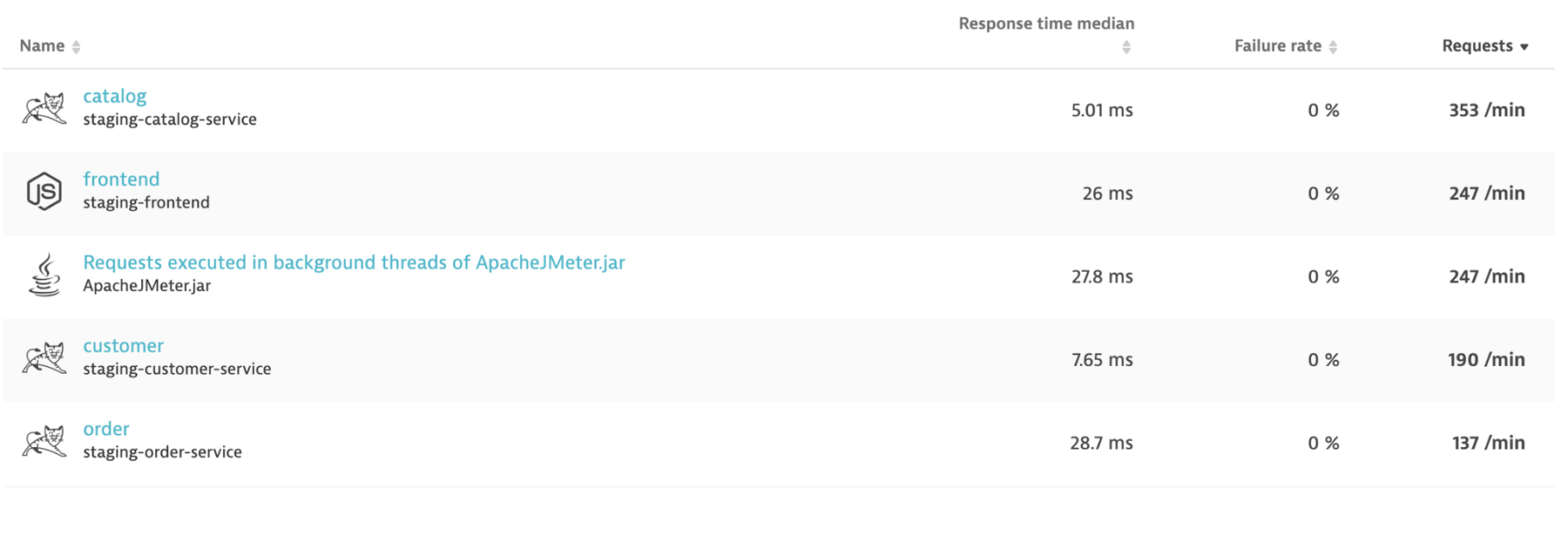
3. Kliknij usługę frontend. Na stronie usługi kliknij przycisk View dynamic requests (Wyświetl dynamiczne żądania).
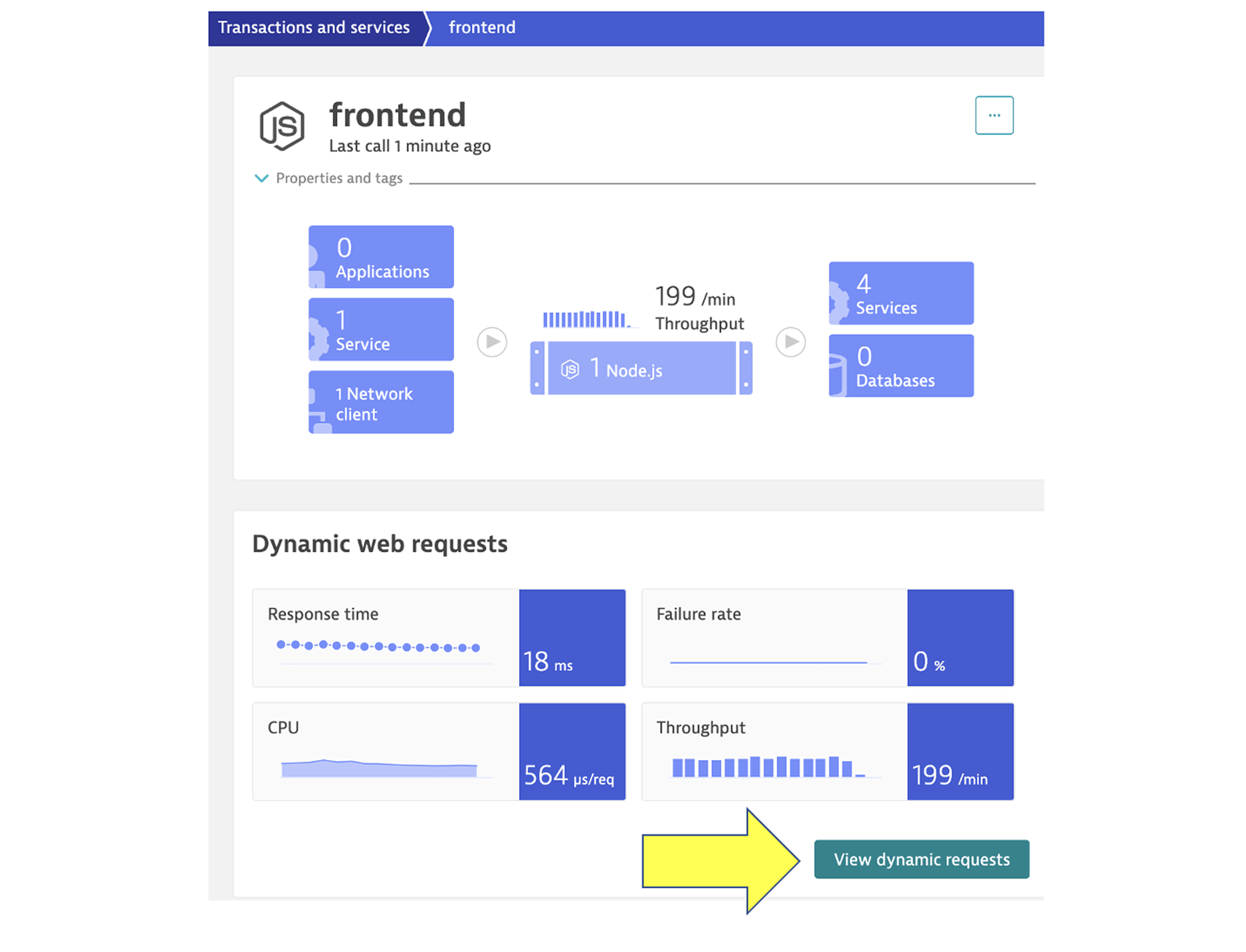
W usłudze powinny pojawić się żądania, jak na poniższym ekranie.
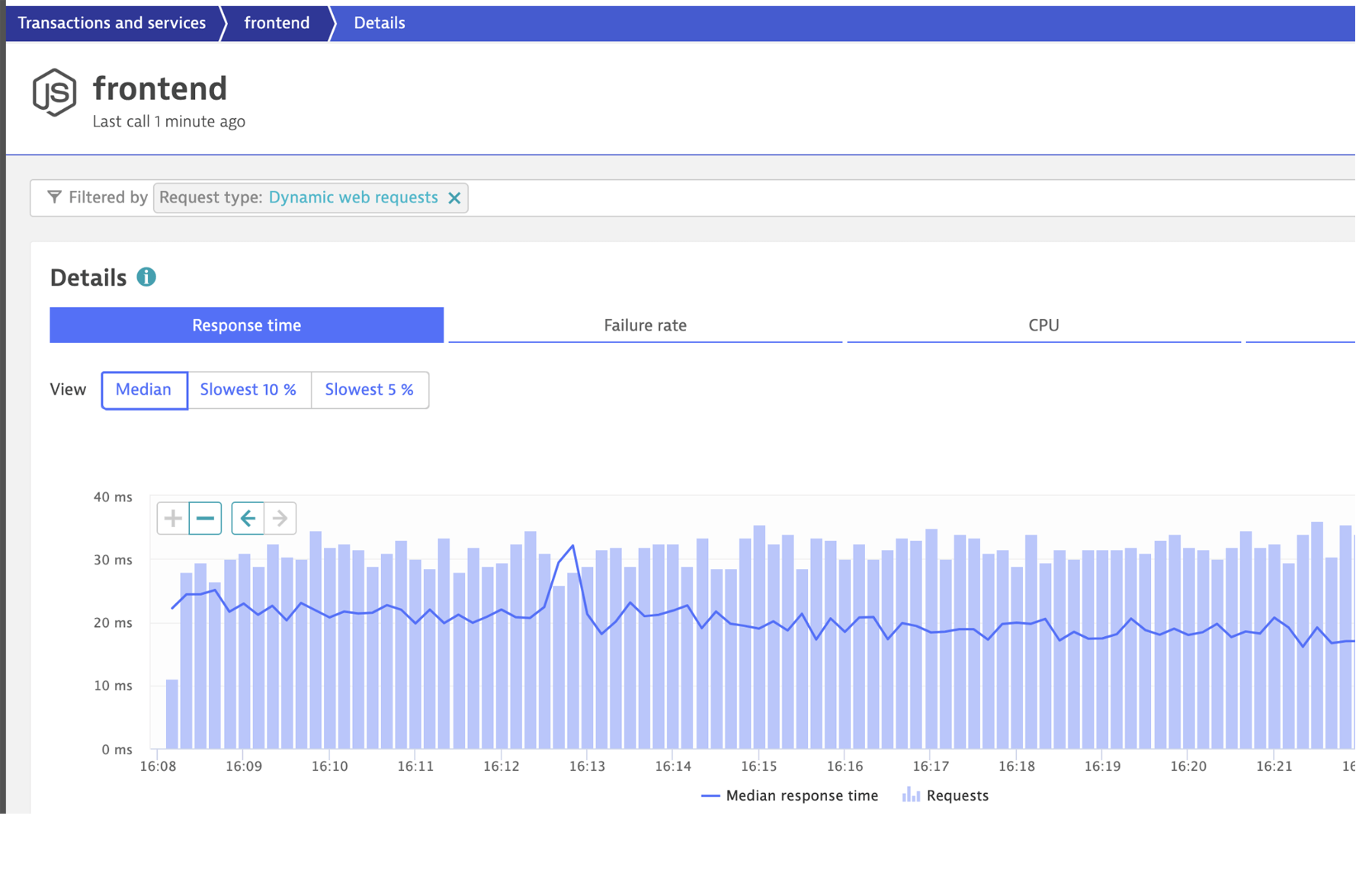
Krok 2: Utworzenie tokena API Dynatrace
Do uwierzytelnienia w celu skorzystania z interfejsu API Dynatrace potrzebny jest ważny token API. Interfejs API Dynatrace jest interfejsem szczegółowym, co oznacza, że do tokena trzeba przypisać odpowiednie uprawnienia. Do skonfigurowania reguły automatyzacji Jira w kroku 4 potrzebny będzie token API Dynatrace.
1. W oknie Dynatrace, w menu po lewej stronie, kliknij opcję Settings (Ustawienia).
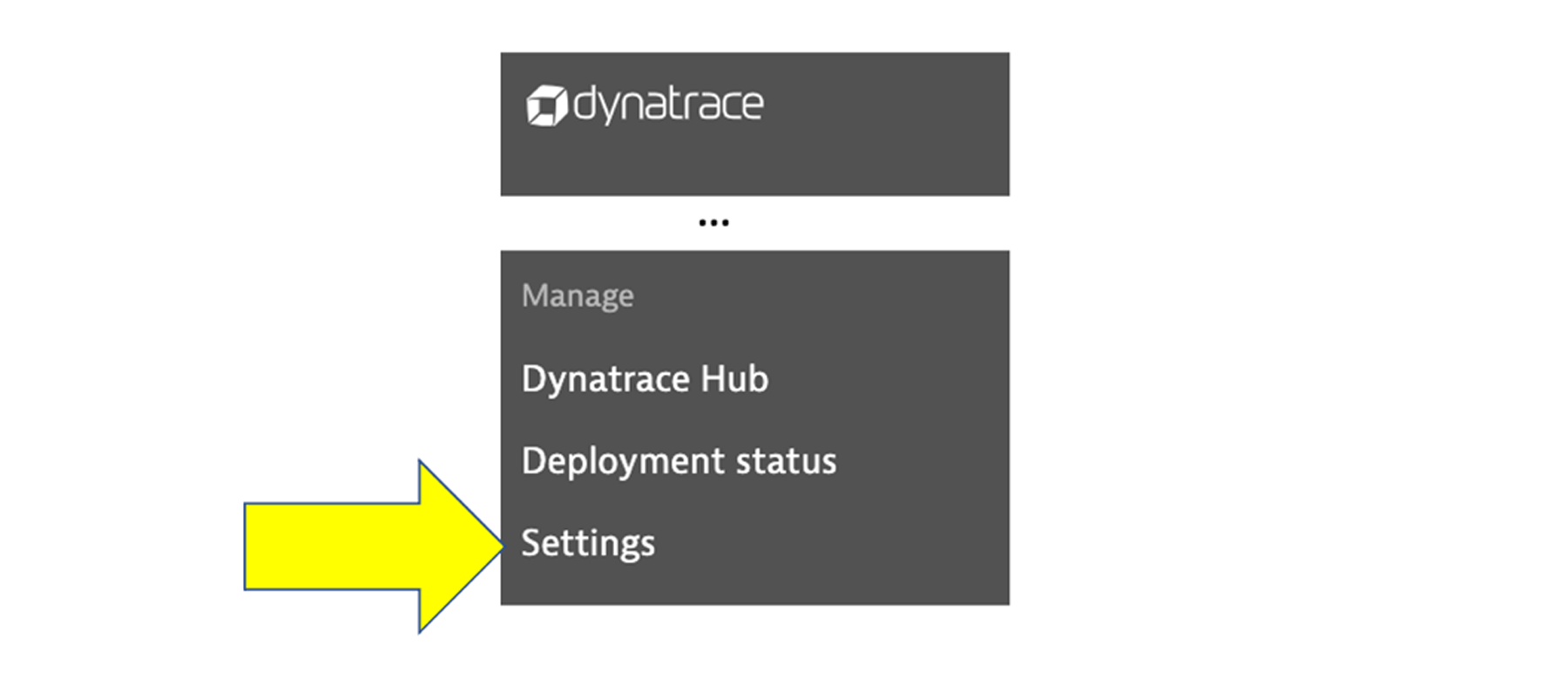
2. W menu podrzędnym ustawień rozwiń menu podrzędne Integration (Integracja), a następnie wybierz opcję Dynatrace API (Interfejs API Dynatrace).
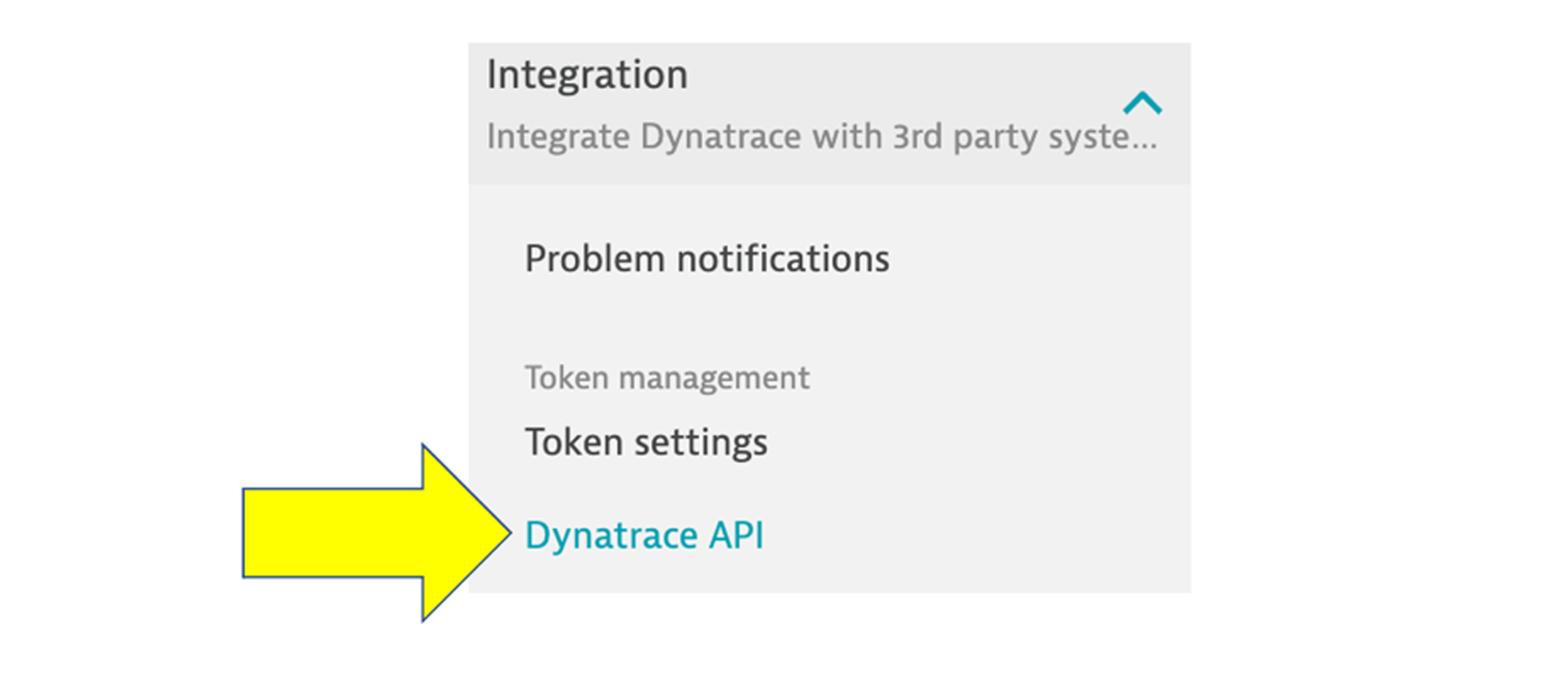
3. Na stronie Dynatrace API (Interfejs API Dynatrace) kliknij przycisk Generate Token (Generuj token).
4. Podaj nazwę tokena, na przykład Samouczek Jira.
5. Rozwiń sekcję API v1 (Interfejs API wersja 1) i włącz zakres Access problem feed, metrics, and topology (Przejdź do kanału, wskaźników i topologii problemu). Wszystkie inne zakresy pozostaw wyłączone.
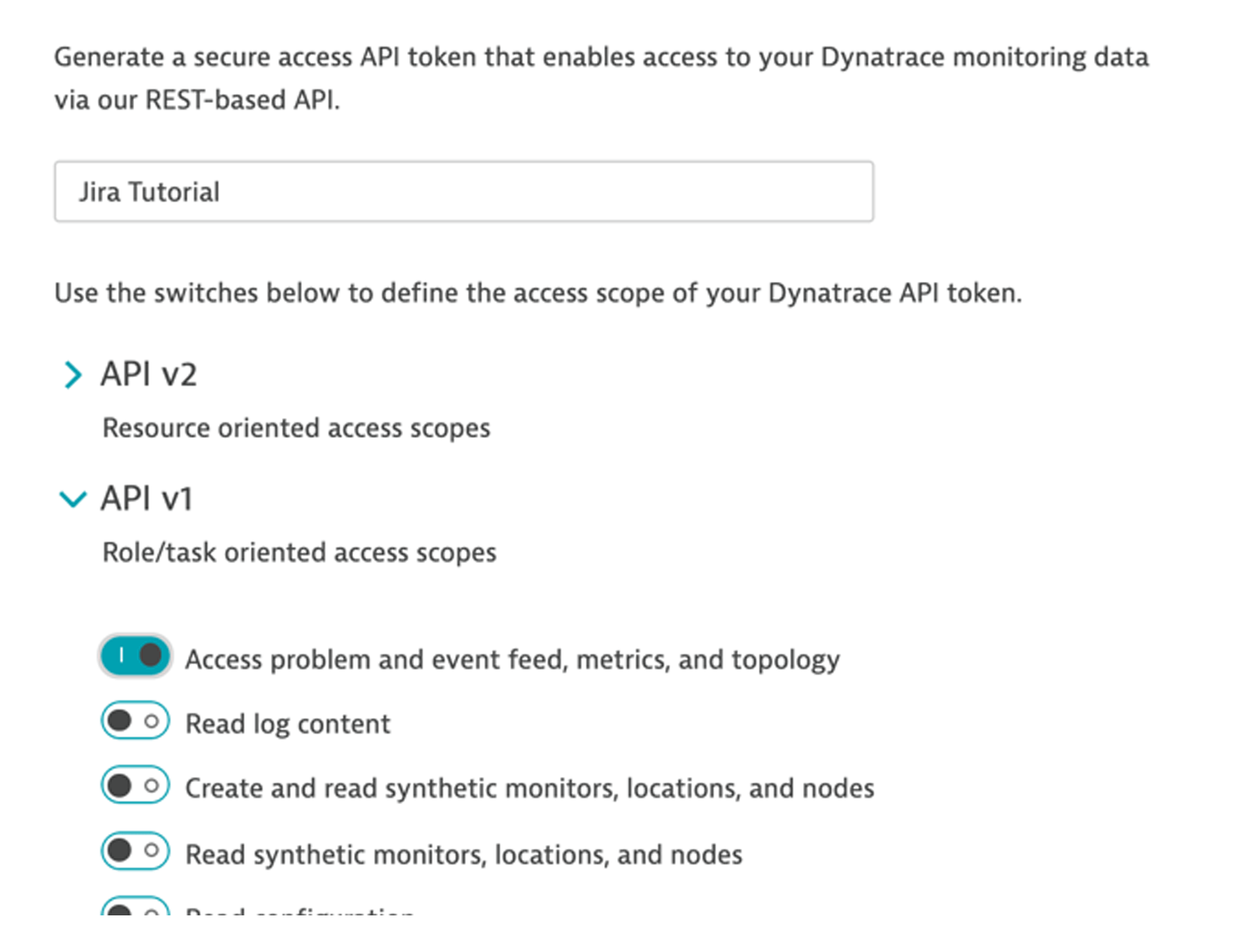
6. Kliknij przycisk Generate (Generuj).
7. WAŻNE: Musisz zapisać wygenerowany token w bezpiecznym miejscu. Będzie on potrzebny w dalszej części samouczka, ale nie będzie możliwości, aby ponownie go wyświetlić. Użyj przycisku Copy (Kopiuj), aby mieć pewność, że cały ciąg znaków został zapisany.
8. Po zapisaniu tokena w bezpiecznym miejscu kliknij przycisk Close (Zamknij).
Krok 3: Tworzenie projektu Jira
Jeśli na potrzeby tego samouczka utworzony został specjalny projekt Jira, po zakończeniu można go usunąć. Każdy projekt Jira ma nazwę i klucz projektu. Klucz projektu Jira jest potrzebny do konfiguracji powiadomień o problemach w Dynatrace w kroku 6.
1. Na koncie Jira przejdź do menu Projects (Projekty) i wybierz opcję Create Project (Utwórz projekt).
2. Wprowadź nazwę „Dynatrace Tutorial”, wybierz szablon Kanban i kliknij przycisk Create (Utwórz).
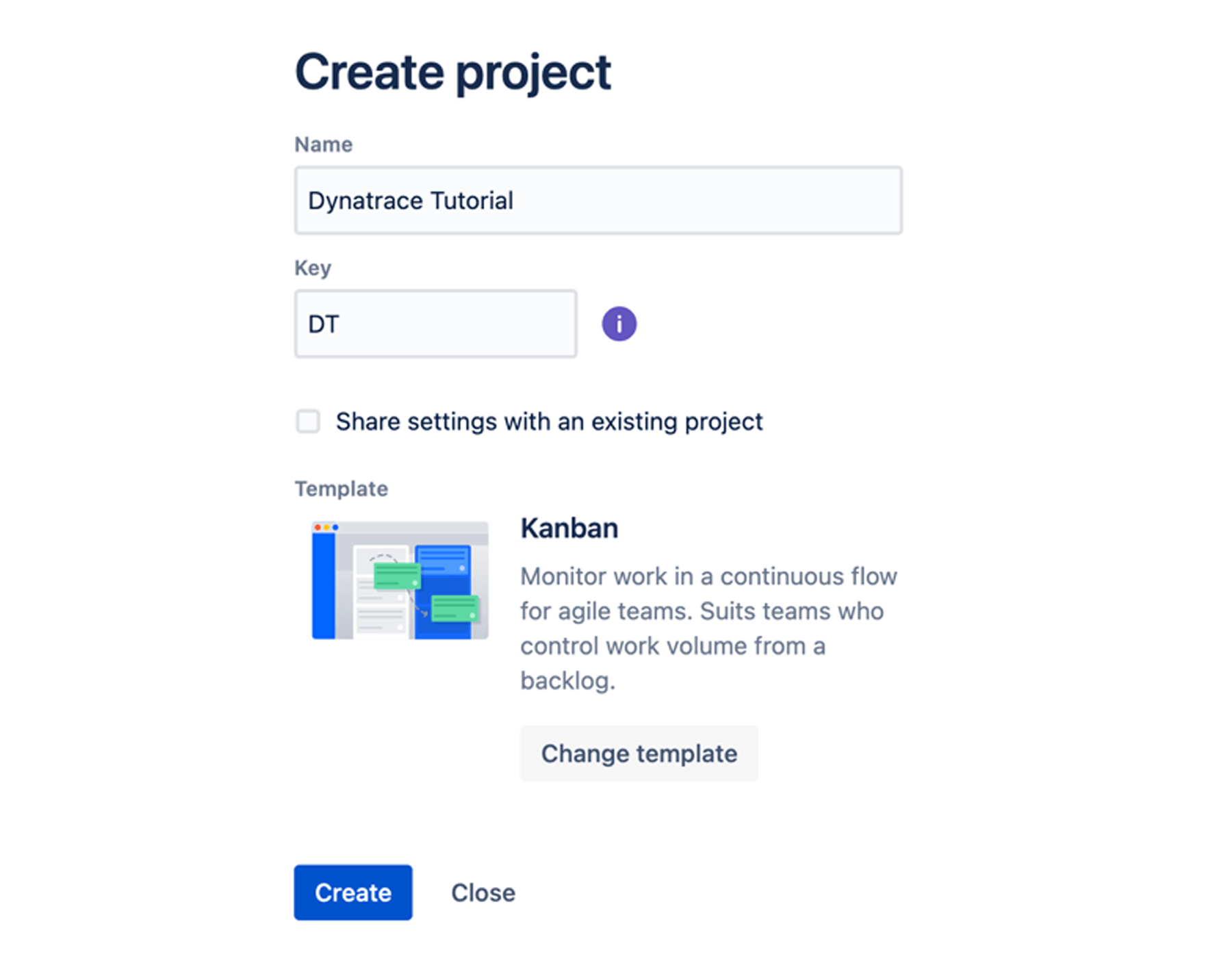
3. WAŻNE: Pamiętaj, aby zapisać klucz projektu Jira. Wartość ta będzie potrzebna w konfiguracji Dynatrace. W powyższym przykładzie kluczem jest „DT”.
Krok 4: Tworzenie reguły automatyzacji Jira
Ten krok polega na skonfigurowaniu reguły automatyzacji wyzwalanej przy każdym nowym komentarzu w systemie Jira. Po wyzwoleniu reguła automatyzacji Jira kieruje interfejs API problemu Dynatrace tak, aby tekst komentarzy z systemu Jira został dodany do problemu w aplikacji Dynatrace.
1. Z menu projektu po lewej stronie wybierz opcję Project settings (Ustawienia projektu).
2. W menu ustawień projektu po lewej stronie wybierz opcję Automation (Automatyzacja).
3. Na stronie Automation (Automatyzacja) kliknij kartę Rules (Reguły) w górnej części, aby uzyskać dostęp do reguł z obszaru Project (Projekt).
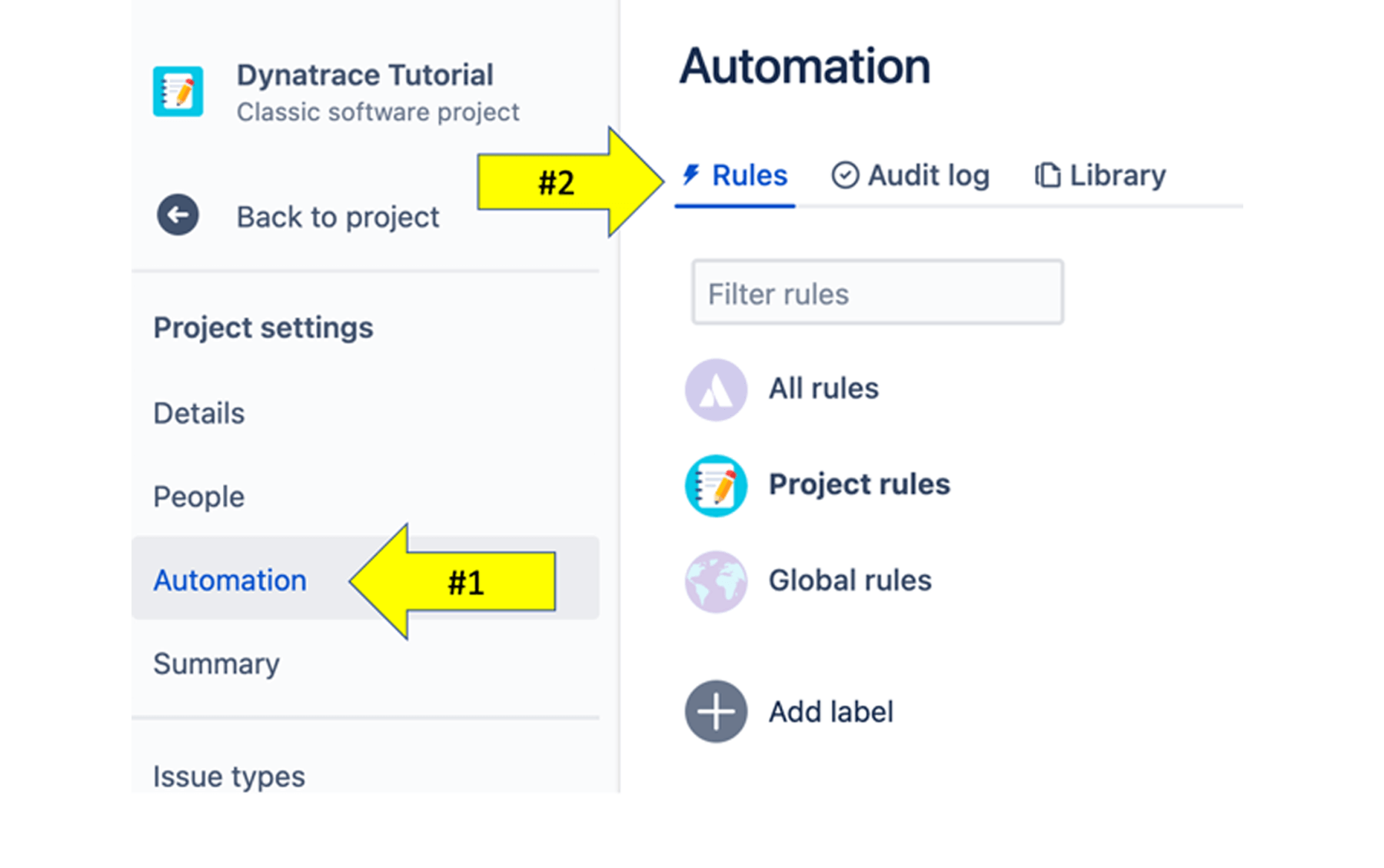
4. W prawym górnym rogu kliknij przycisk Create rule (Utwórz regułę).
5. Na stronie New trigger (Nowy wyzwalacz) wybierz wyzwalacz o nazwie Issue commented (Skomentowane zgłoszenie), a następnie kliknij przycisk Save (Zapisz) na kolejnej stronie.

6. W regule na stronie Add component (Dodaj komponent) kliknij opcję New action (Nowa czynność).
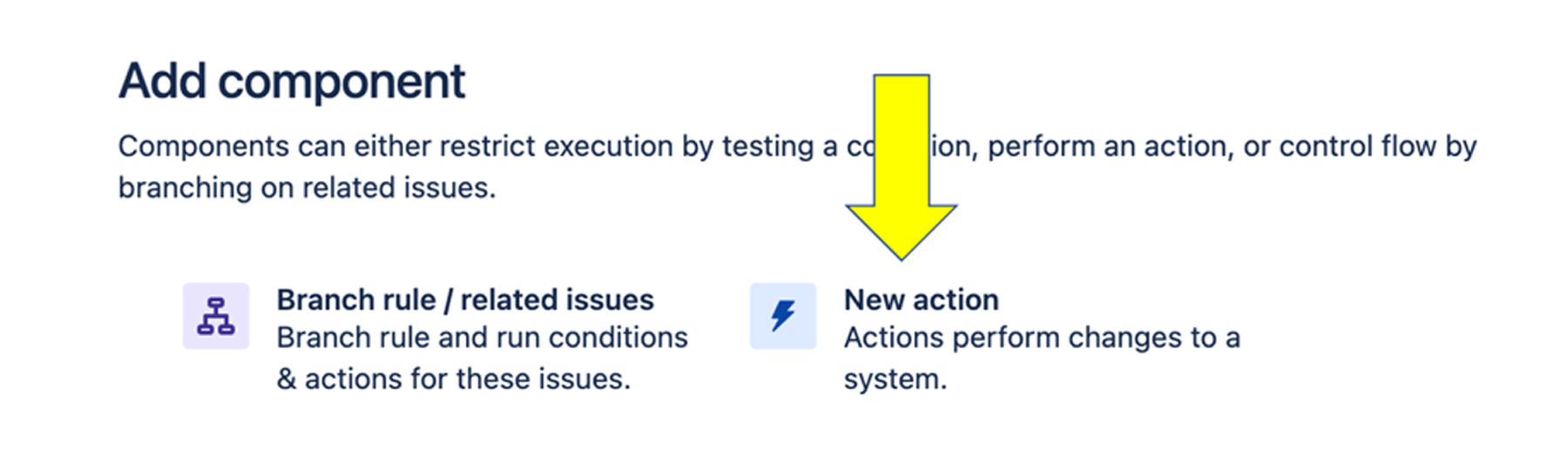
7. Na stronie New action (Nowa czynność) wybierz opcję powiadomień Send Web Request (Wyślij żądanie sieciowe).

8. Wprowadź poniższe dane szczegółowe. Przykładowy widok po zakończeniu będzie wyglądał następująco:
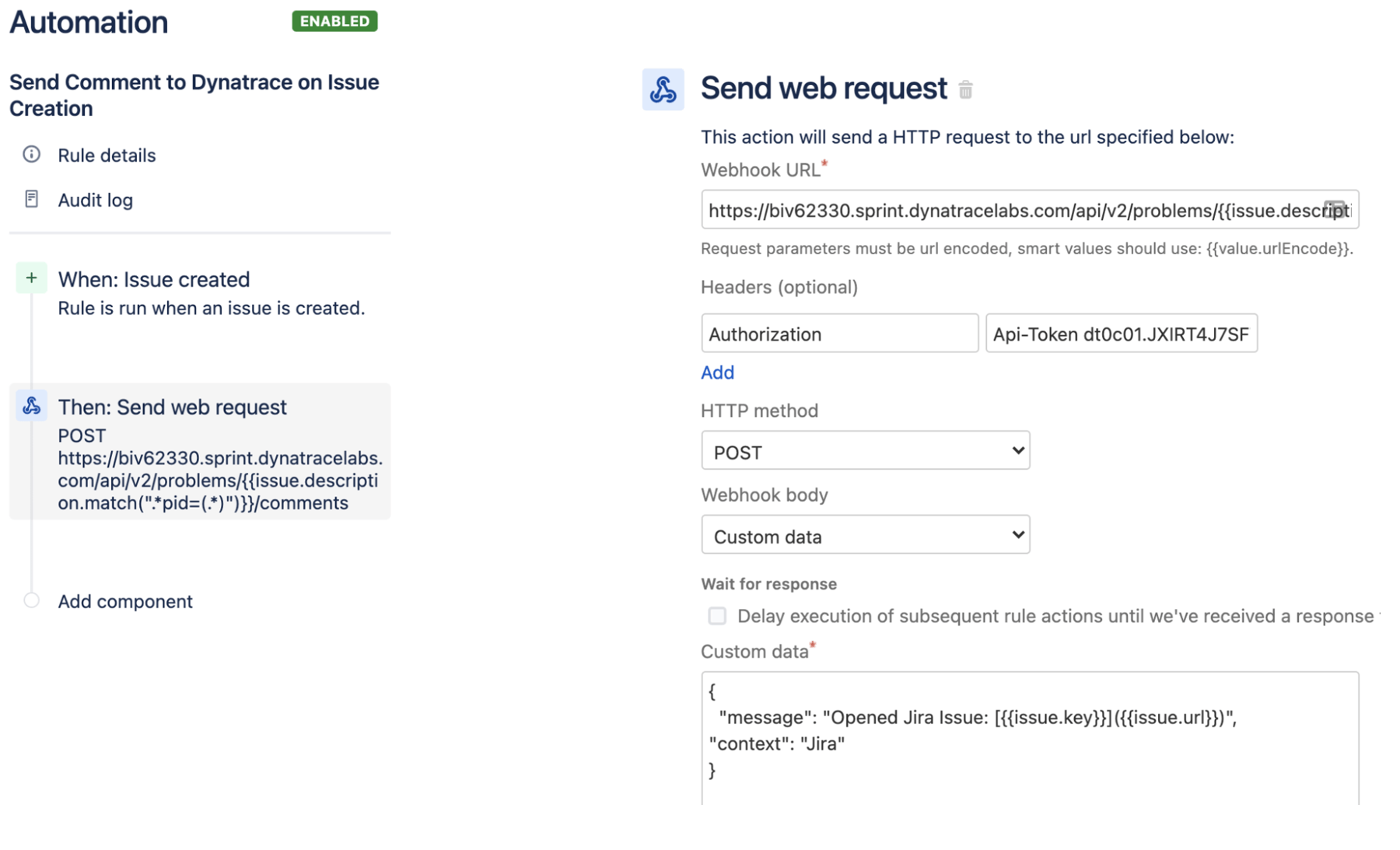
- Webhook URL (Adres URL elementu webhook) — jest to adres URL punktu końcowego interfejsu API Dynatrace. W tym ciągu frazę [IDENTYFIKATOR-TWOJEGO-ŚRODOWISKA] musisz zastąpić własnym środowiskiem. Wartość tę znajdziesz w adresie URL Twojego środowiska Dynatrace.
https://[TWOJE-ŚRODOWISKO]/api/v1/problem/details/{{issue.description.match(".*pid=(.*)")}}/comments
UWAGA TECHNICZNA: wyrażenie wartości inteligentnej Jira Match spowoduje wyodrębnienie problemu Dynatrace lub identyfikatora PID z adresu URL problemu zapisanego w polu Issue Description (Opis zgłoszenia). Dla ułatwienia przy tworzeniu takich wyrażeń można skorzystać na przykład z witryny regex101.
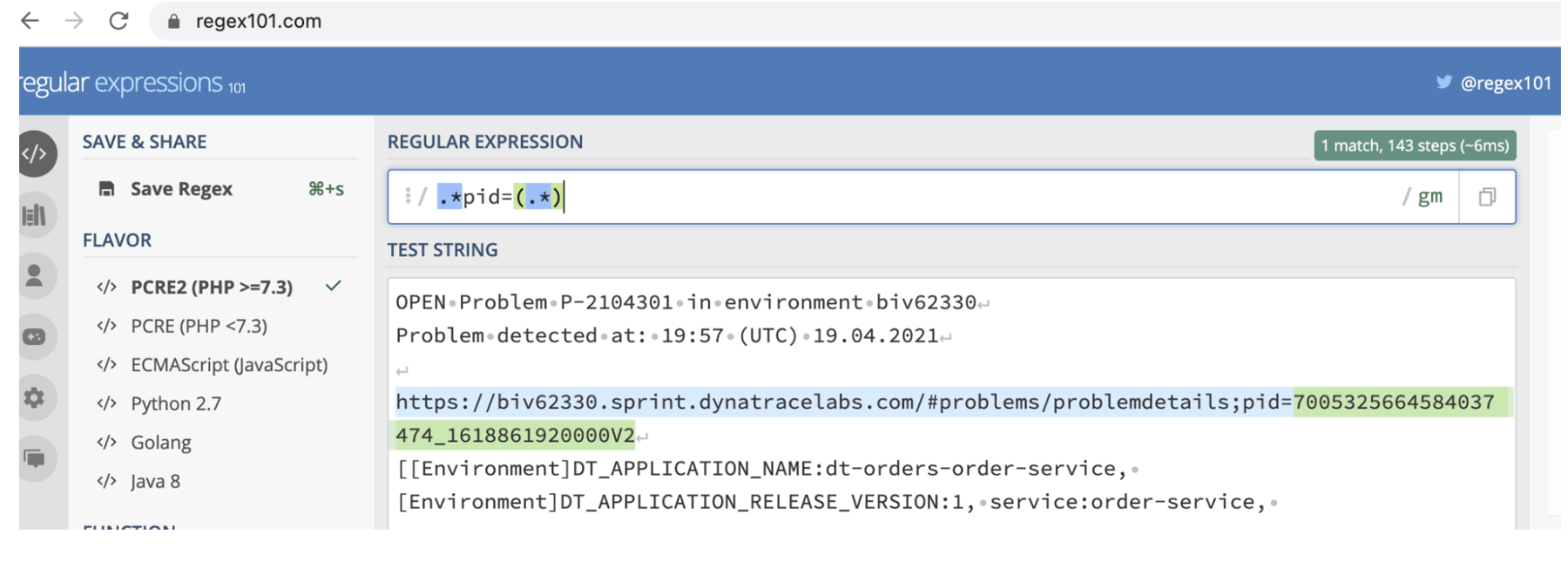
- Headers (Nagłówki) — ta opcja zawiera wartość utworzonego wcześniej tokena API Dynatrace. W nazwie nagłówka użyj wartości Authorization (Autoryzacja). Jako wartość nagłówka wprowadź następujący ciąg, zastępując odpowiedni fragment wartością tokena: Api-Token [TWÓJ-TOKEN-API-DYNATRACE]. UWAGA: W przypadku właściwości Api-Token ciąg tokena należy poprzedzić spacją.
- HTTP Method (Metoda HTTP) — wybierz opcję POST.
-
Webhook Body (Treść elementu webhook) — z listy rozwijanej wybierz opcję Custom Body (Treść niestandardowa) i wklej pełną treść pliku JSON.
{"message": "Opened Jira Issue: [{{issue.key}}]({{issue.url}})","context": "Jira"}
*** Porada eksperta: więcej na temat wartości inteligentnych można znaleźć tutaj: https://support.atlassian.com/jira-software-cloud/docs/smart-values-general/
9. Kliknij przycisk Save (Zapisz).
10. Na następnej stronie wprowadź nazwę, na przykład „Send Comment to Dynatrace on Issue Creation” (Wysyłanie do Dynatrace komentarza o utworzeniu zgłoszenia) i kliknij przycisk Turn it on (Włącz).
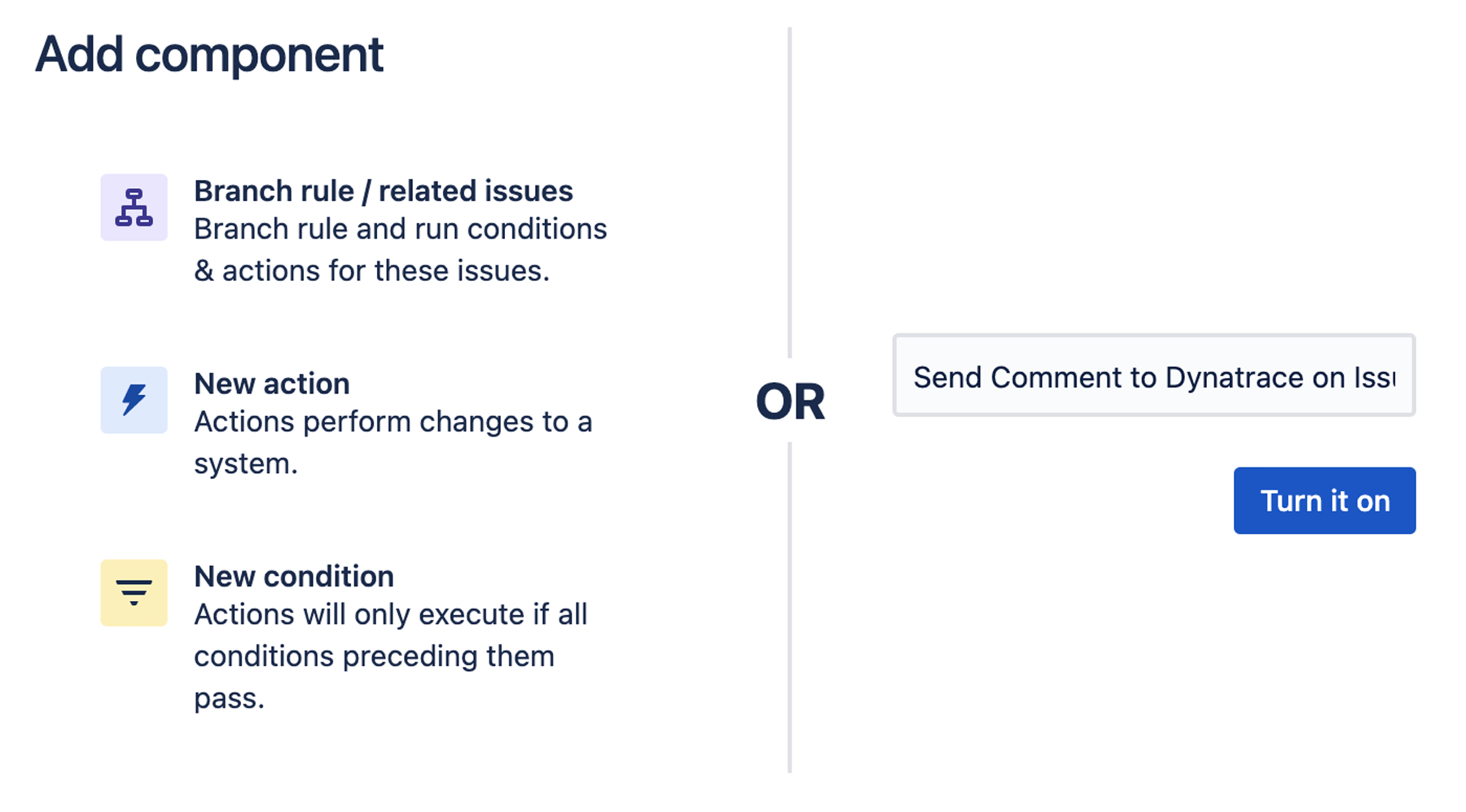
11. Po zapisaniu kliknij łącze Return to list (Powrót do listy) w prawym górnym rogu. Nowa reguła powinna być włączona.
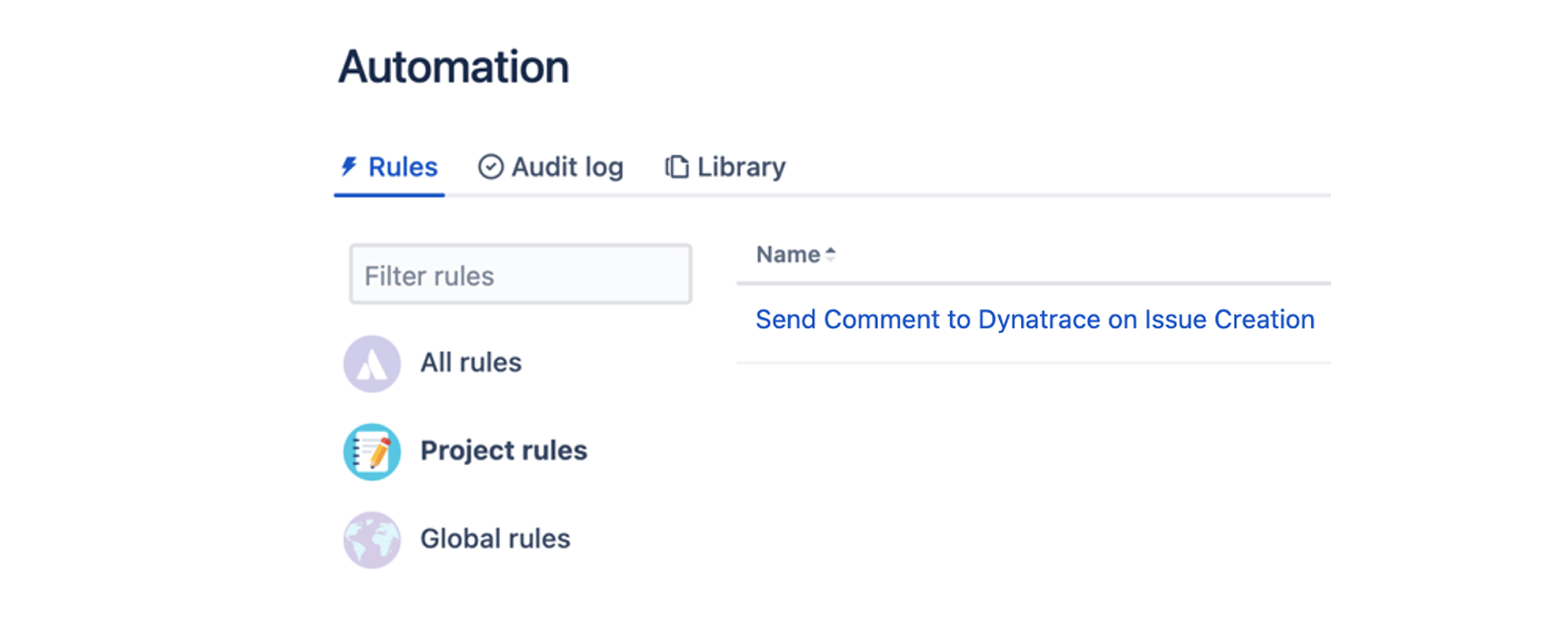
Krok 5: Utworzenie tokena API Jira
Token API Atlassian służy do uwierzytelniania skryptu lub innego procesu za pomocą produktu Atlassian Cloud. Token jest generowany z Twojego konta Atlassian. Ten token API Jira jest potrzeby do skonfigurowania powiadomienia o problemach z systemu Dynatrace w kroku 6.
1. Zaloguj się na stronie https://id.atlassian.com/manage/api-tokens.
2. Kliknij przycisk Create API token (Utwórz token API).
3. W wyświetlonym oknie dialogowym wprowadź łatwą do zapamiętania i krótką treść w polu Etykieta swojego tokena, na przykład „Dynatrace Tutorial” (Samouczek Dynatrace), i kliknij przycisk Create (Utwórz).
4. WAŻNE: Kliknij przycisk Copy (Kopiuj), a następnie wklej i zapisz token API w bezpiecznym miejscu, ponieważ wartość ta będzie potrzebna w dalszych krokach samouczka. Zapisany token API będzie wyglądał następująco:
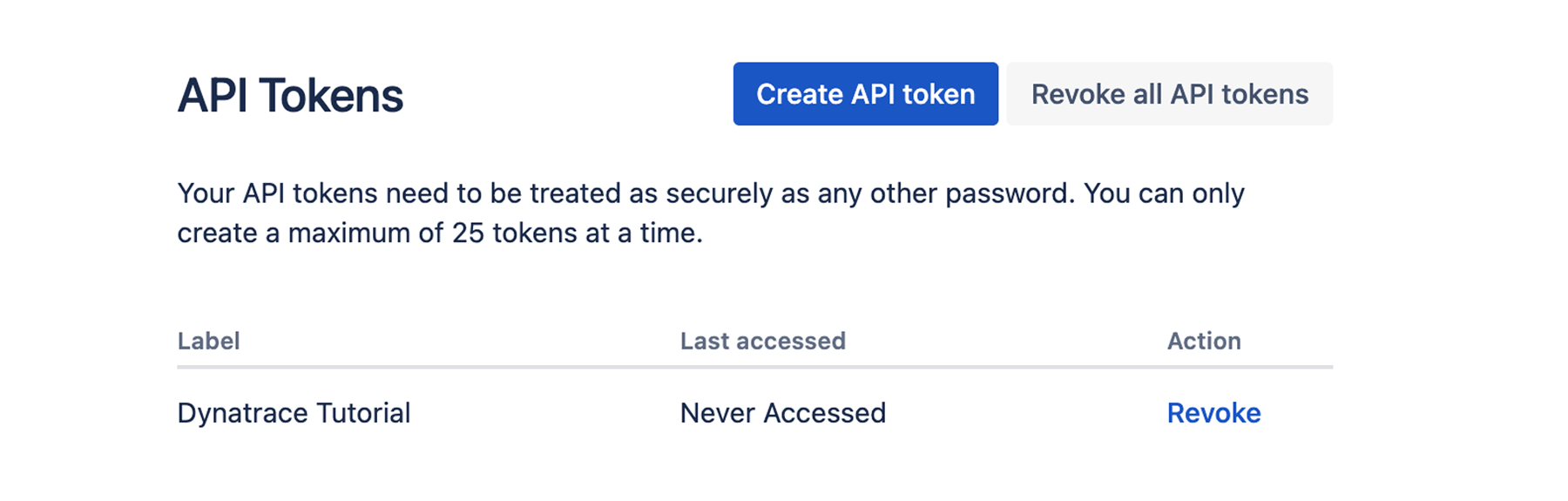
Krok 6: Konfiguracja reguły powiadamiania o problemach Dynatrace
Dzięki integracji rozwiązań Dynatrace i Jira zgłoszenia są generowane automatycznie dla wszystkich nowych problemów wykrywanych automatycznie w Twoich środowiskach Dynatrace. Przykładowy widok po zakończeniu:
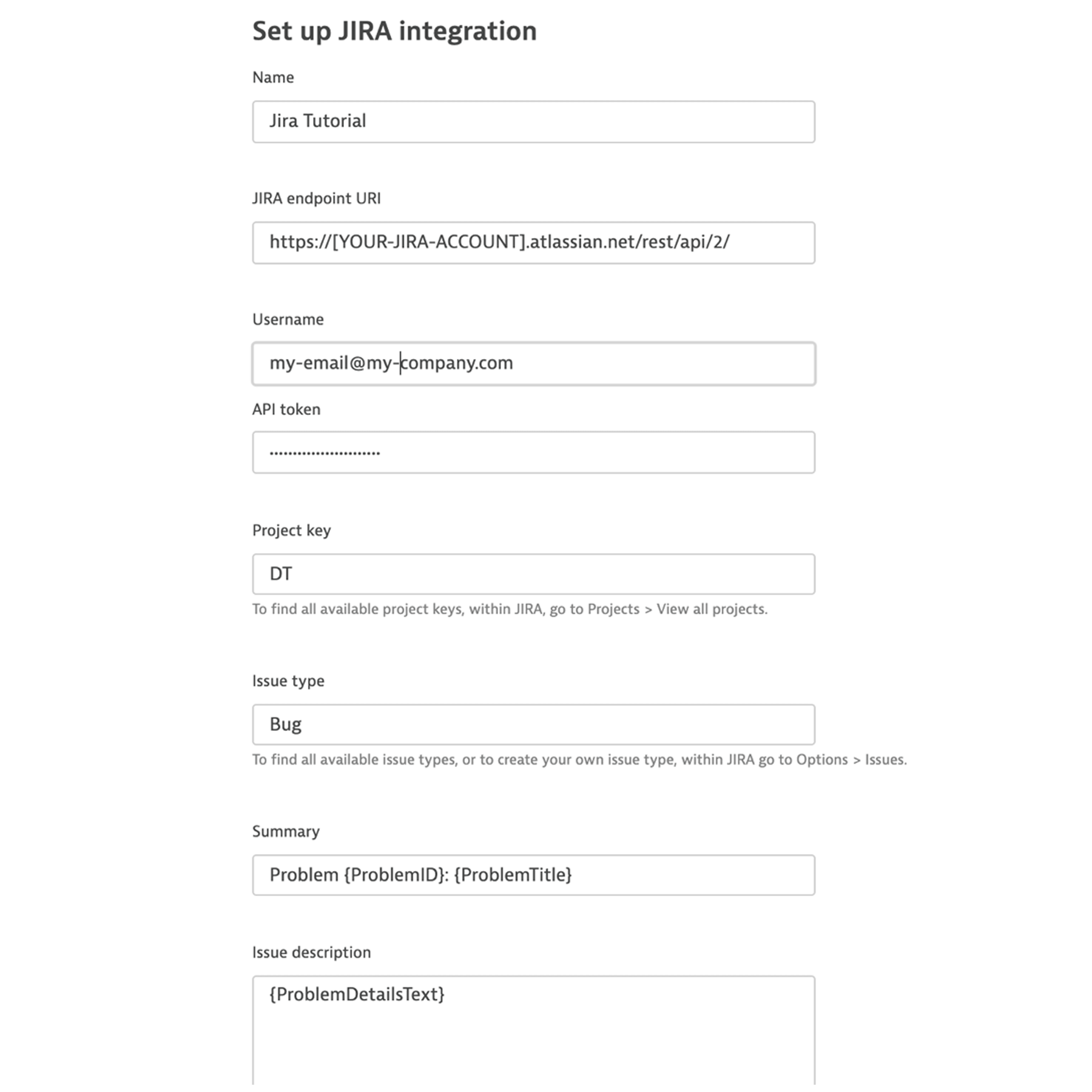
1. W oknie Dynatrace, w menu po lewej stronie, kliknij opcję Settings (Ustawienia).
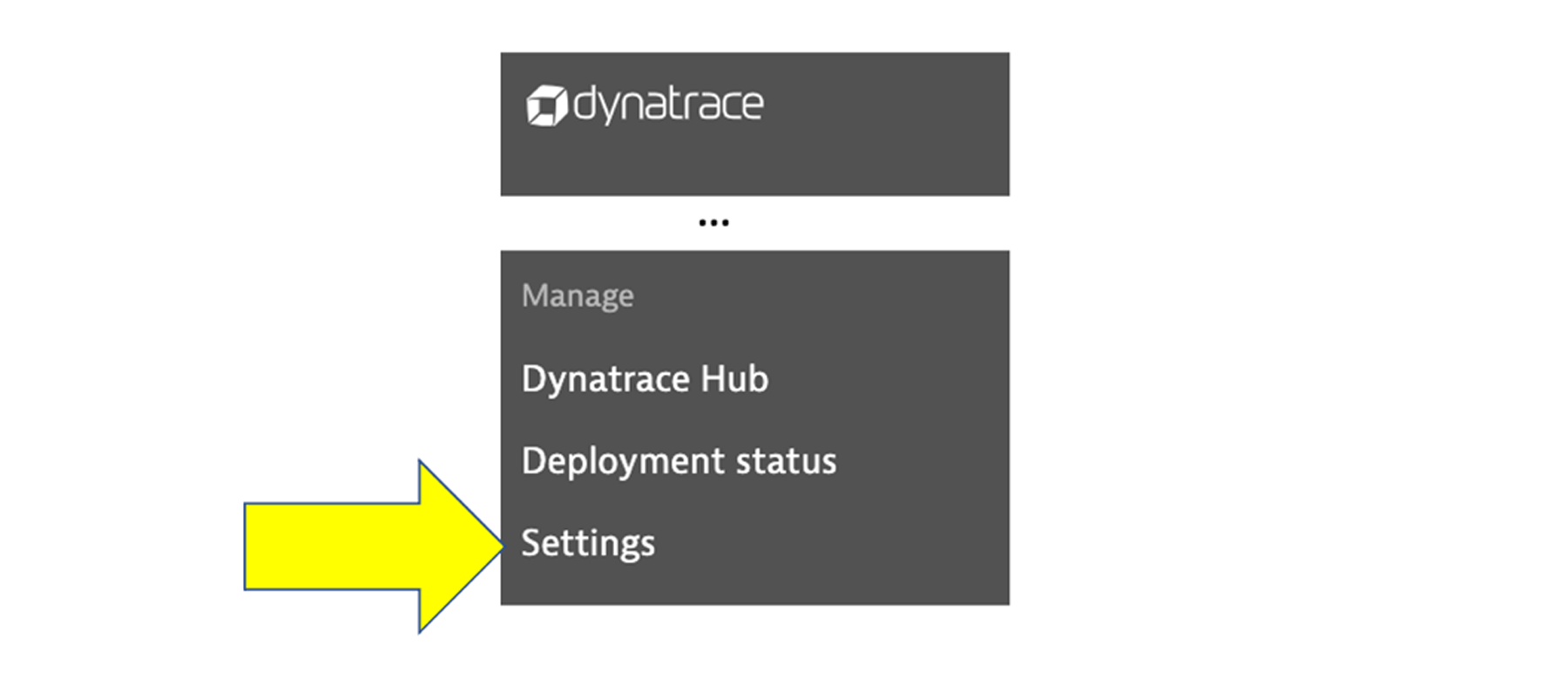
2. W menu podrzędnym ustawień rozwiń menu podrzędne Integrations (Integracje), a następnie wybierz opcję Problem notifications (Powiadomienia o problemach).
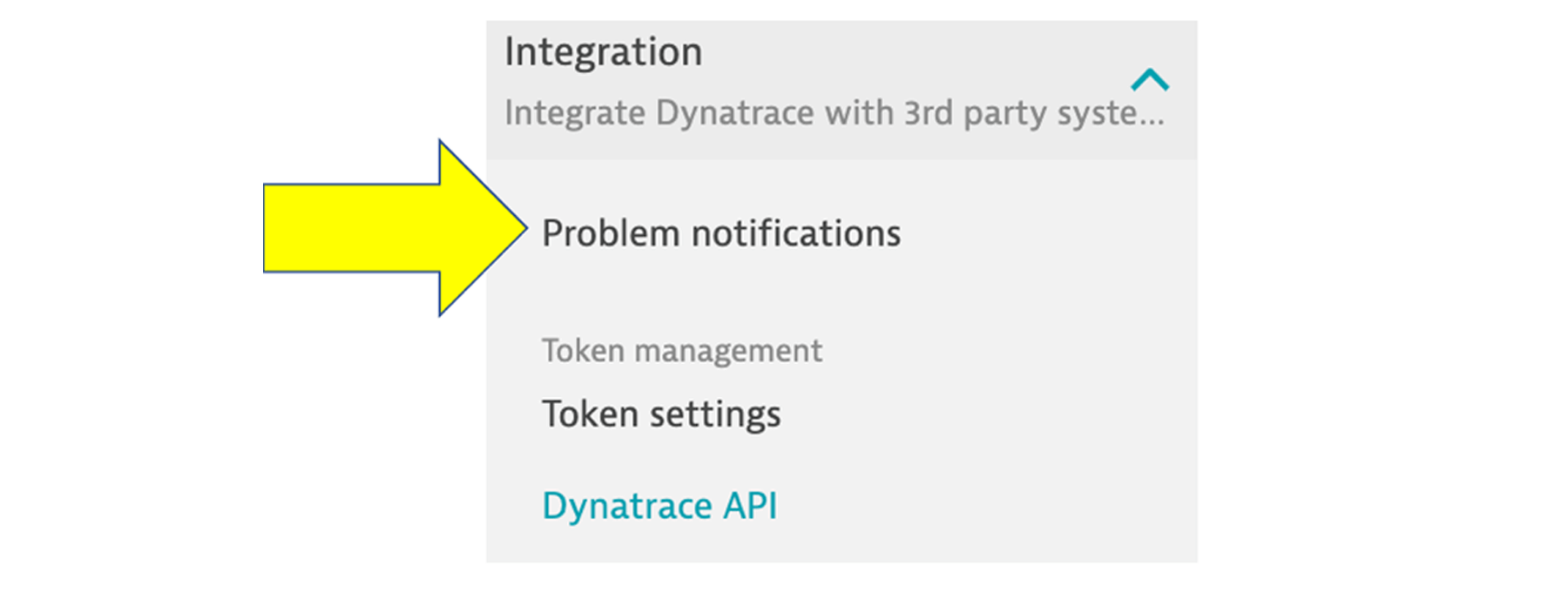
3. Wybierz pozycję Set up notifications (Konfiguruj powiadomienia).
4. Spośród dostępnych typów powiadomień wybierz opcję Jira.
5. Skonfiguruj powiadomienie:
-
Display name (Nazwa wyświetlana) — wprowadź wartość, na przykład „Jira Tutorial” (Samouczek Jira)
-
Jira endpoint URI (Identyfikator URI punktu końcowego Jira) — zaktualizuj tę wartość zgodnie z Twoim kontem Jira
https://[TWOJE-KONTO-JIRA].atlassian.net/rest/api/2/ -
Username (Nazwa użytkownika) — identyfikator użytkownika używany do tworzenia tokena API Atlassian
-
API token (Token API) — ciąg tokena API Atlassian
-
Project key (Klucz projektu) — klucz (nie nazwa) projektu Jira, w którym będą tworzone i śledzone nowe zgłoszenia. Jeśli tego samego użyto w powyższym przykładzie, brzmiał on „DT”
-
Summary (Podsumowanie) — pozostaw wartość domyślną
-
Issue description (Opis zgłoszenia) — pozostaw wartość domyślną
*** Porada eksperta — w sekcji Available placeholders (Dostępne symbole zastępcze) na stronie konfiguracji znajduje się lista symboli zastępczych, których można użyć do tej integracji. Symbole zastępcze są automatycznie zastępowane informacjami dotyczącymi problemów.
6. Wybierz opcję Send test notification (Wyślij powiadomienie testowe), aby sprawdzić poprawność działania integracji Jira. Powinien się pojawić następujący widok:
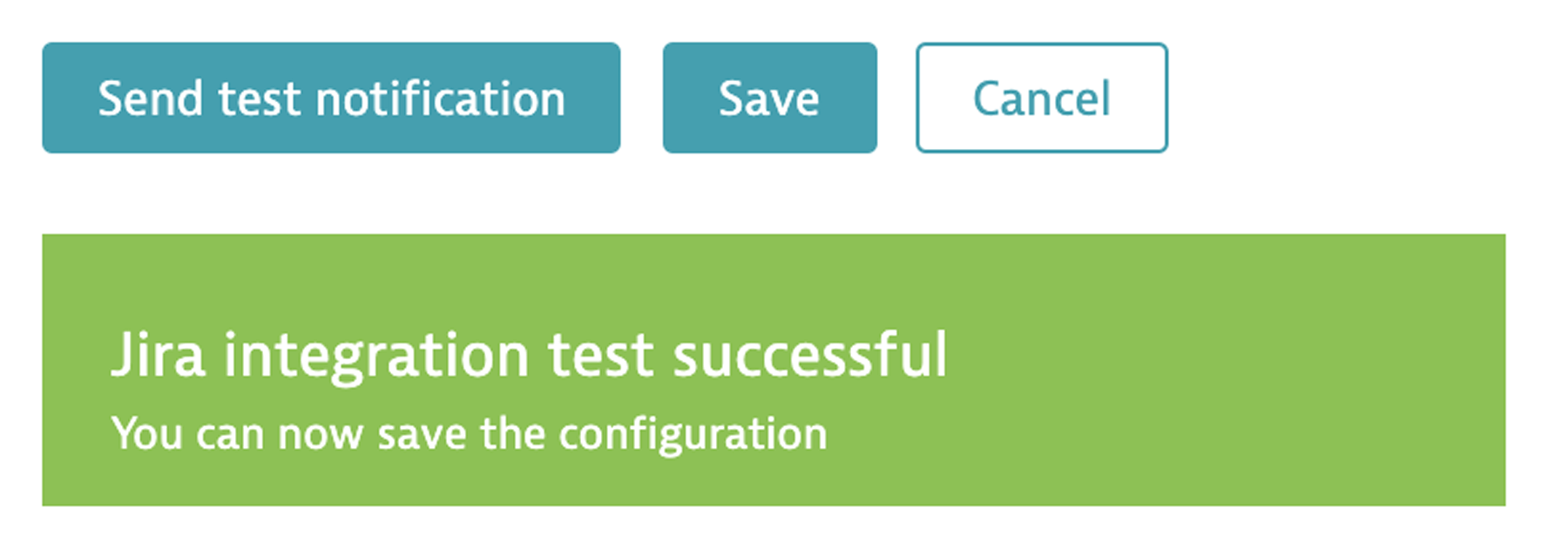
Z kolei w systemie Jira zgłoszenie testowe będzie wyglądało następująco:
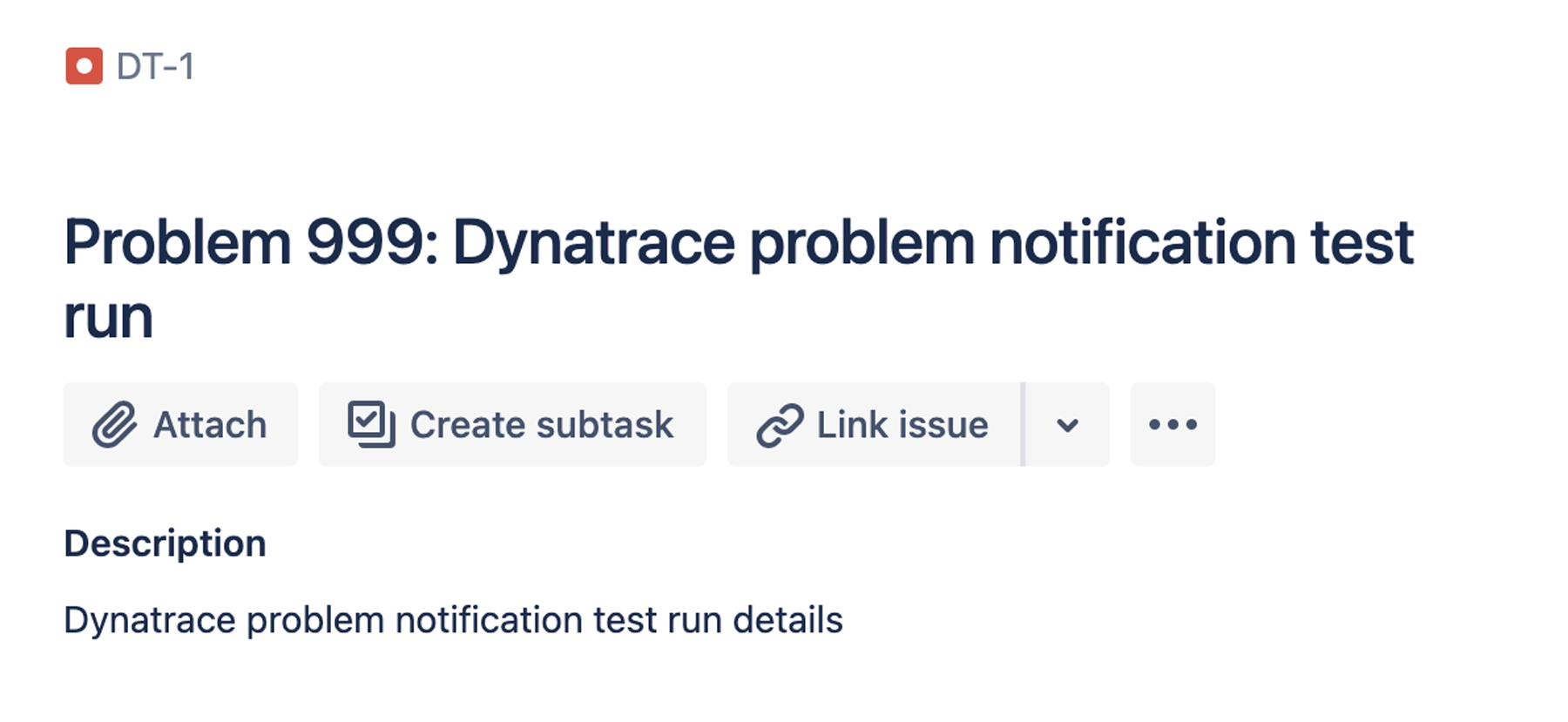
7. Kliknij przycisk Save (Zapisz).
Dowiedz się więcej
Pobierz wtyczkę Dynatrace Problem Integration for Jira ze sklepu Atlassian Marketplace.
Zadawaj pytania (i udzielaj porad) naszej społeczności Dynatrace.
Więcej informacji na temat możliwości, jakie daje połączenie rozwiązań Dynatrace + Atlassian, znajdziesz tutaj.
Poczytaj więcej na temat kombinacji Dynatrace + Atlassian (i dowiedz się, jak pracować sprytniej, a nie ciężej) tutaj.
Zobacz Atlassian, Dynatrace i Keptn w akcji w Dynatrace Performance Clinic.
Zobacz więcej integracji dla Atlassian Open DevOps.
Procedurę automatycznego tworzenia zgłoszenia w oprogramowaniu Jira Software na podstawie problemu wykrytego w systemie Dynatrace znajdziesz w naszym drugim samouczku.
Udostępnij ten artykuł
Następny temat
Zalecane lektury
Dodaj te zasoby do zakładek, aby dowiedzieć się więcej na temat rodzajów zespołów DevOps lub otrzymywać aktualności na temat metodyki DevOps w Atlassian.

Społeczność DevOps

Ścieżka szkoleniowa DevOps
